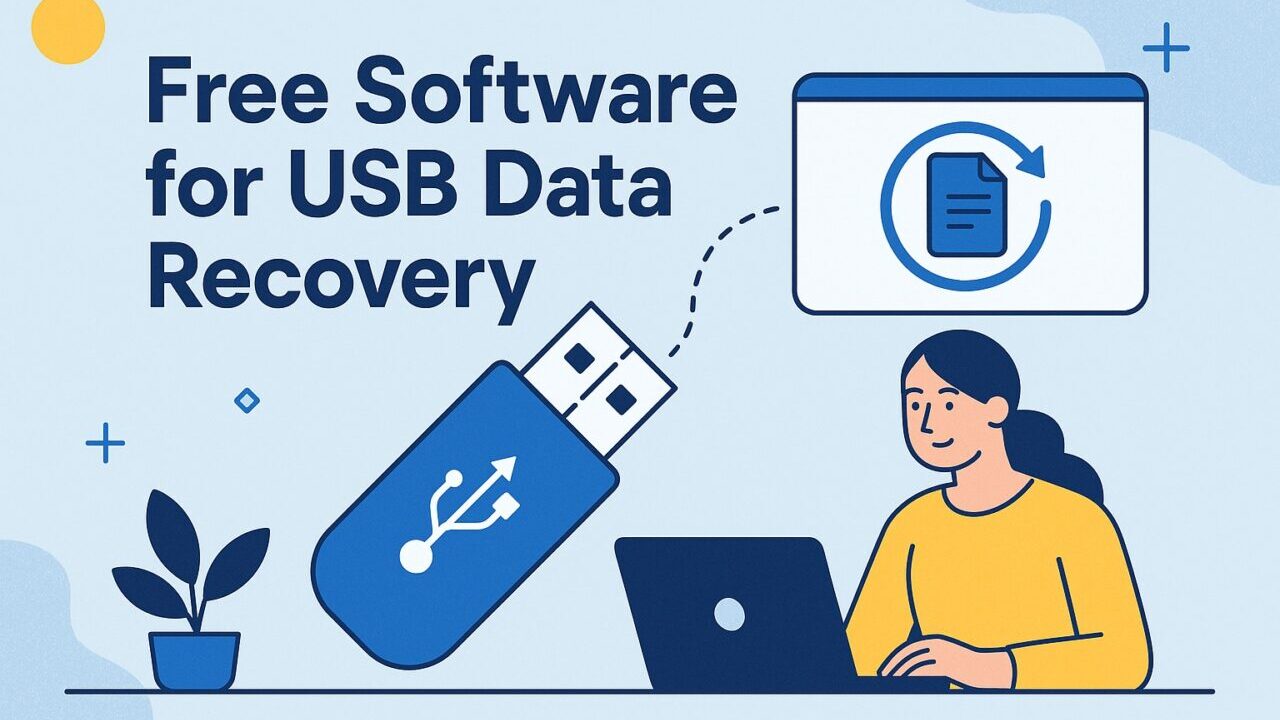- USBメモリの中の写真や書類が突然消えた
- 誤ってフォーマットしてしまった
- 「ファイルが存在しません」と表示されアクセスできない
こうしたトラブルが発生した場合、USBメモリ内部ではすでにデータ破損やファイル構造の損傷が起きている可能性があります。症状に気づかず不用意に操作を続けると、取り戻せるはずのデータも完全に消失してしまうリスクがあります。
大切なデータを守るには、状況に合った無料のデータ復旧ソフトを使うのが一つの手段です。ただし、選定や操作を誤ると、かえって状態が悪化するケースも少なくありません。
本記事では、USBメモリのデータ消失原因ごとに有効な無料復旧ソフトとその使い方、さらに使用時に気をつけるべきリスクをわかりやすく解説しています。
万が一、自力での復旧に不安がある場合は、当社までご相談ください。初期診断とお見積りは無料で、24時間365日対応しています。大切なデータを守るためにも、なるべく早めのご連絡をおすすめします。
目次
無料データ復元ソフトの「無料」の実態と注意点
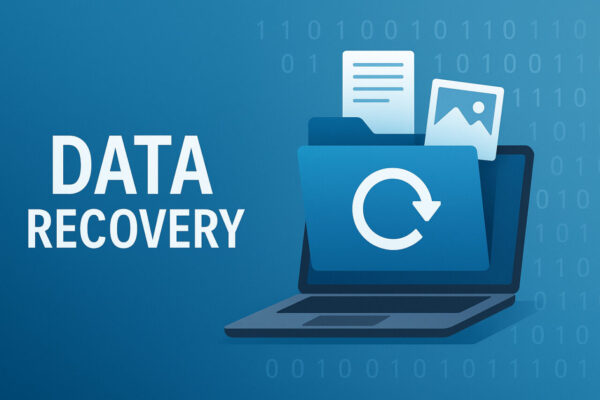
無料のデータ復元ソフトは、誰でも手軽に使える反面、その「無料」の範囲や性能には大きなばらつきがあります。利用前に正しい理解を持つことが、失敗しない第一歩です。
「完全無料」と思って使うと復元できないケースも
「無料ダウンロード」という言葉に惹かれてソフトを使っても、実際には復元機能が制限されていたり、有料版の購入が必要になることも珍しくありません。
復元可能容量に制限がある場合の確認方法
一部の無料復元ソフトは、2GBや100MBなど、復元できるデータ量に上限があります。予想以上に少ない場合、復元途中で停止することもあります。
- 公式サイトで無料版と有料版の機能比較表を確認する。
- 「無料で復元可能な容量」の記載を探す(例:2GBまでなど)。
- 使用前に、復元したいファイルサイズが無料範囲内に収まるか計算しておく。
無料版ではスキャン・プレビューのみの制限を見分ける方法
一部のソフトは、実際にファイルを復元するには有料版が必須で、スキャンとプレビューのみが可能です。
- インストール前に製品説明をよく読み、「スキャンとプレビューまで無料」と書かれていないか確認する。
- レビューサイトで「復元はできなかった」という声が多いソフトは要注意。
- 復元ボタンを押すと課金画面が出る場合、そのソフトは無料では使えない。
有料機能への誘導が前提のフリーミアム型に注意
「フリー版」として提供されていても、復元機能のほとんどが有料版に限定されているケースも多く見られます。
- 公式ページで「無料版の制限事項」が明示されているか確認する。
- レビューに「結局有料だった」といった意見が多いものは注意。
- 提供元が「復元ソフト+他の有料サービス」を同時に販売している場合、フリーミアム型の可能性が高い。
無料ソフト利用時に見落とされがちなリスク
無料であっても安全とは限りません。誤った使い方や、不適切な入手方法によるリスクを理解しておくことが重要です。
安全なダウンロード元を確認する方法
正規サイト以外から入手したソフトには、マルウェアが混入しているリスクがあります。
- ソフト名+「公式」と検索し、正規ドメインからダウンロードする。
- 不明なソフト配布サイトや広告バナー経由の入手は避ける。
- インストール時に不要なアドウェアの有無を確認する。
復元対象のドライブにソフトを入れないための対策
削除されたファイルが上書きされ、復元できなくなる可能性があります。
- 復元したいファイルが存在するドライブにインストールしない。
- 別の外付けドライブまたはUSBメモリにソフトを保存・起動する。
- ポータブル版があるソフト(PhotoRec、Recuvaなど)を優先的に選ぶ。
古いソフトが新しい環境に対応しているかの確認方法
古いソフトは最新OSやファイル形式に対応しておらず、復元できないケースもあります。
- ソフトの最終更新日を確認し、数年以上前であれば注意が必要。
- 対応OS一覧や対応ファイル形式が記載されているかを公式で確認する。
- レビューサイトで「Windows11非対応」などの記載があるかチェックする。
無料のデータ復元ソフトは、あくまで「軽度の削除」や「直近の誤操作」に有効です。HDDの故障、SDカードの物理破損、大量データの復元など、より深刻なケースでは専門業者の力が必要となります。
少しでも不安を感じたら、まずは無料の初期診断をご利用ください。24時間365日体制でご相談を承っております。
USBメモリのデータが消える主な原因
USBメモリに保存されたファイルが突然見えなくなる、消えるといったトラブルには、いくつかの典型的な原因があります。問題を正しく把握することが、最適な復旧手段を選ぶ第一歩です。
誤ってファイルを削除した
USBメモリ内の写真や書類をうっかり削除してしまった場合、それは「論理障害」に該当します。データ自体は記憶領域に残っていることが多く、上書きさえされていなければ復旧の可能性は高いです。ただし、誤ってUSBに保存し直したり、上書き保存すると復旧が難しくなります。
ファイルシステムの破損や読み取りエラー
USBメモリが突然「フォーマットしてください」と表示されたり、まったく認識しなくなる場合は、内部のファイルシステム(FAT、exFAT、NTFSなど)が破損している可能性があります。このような場合、ディスクスキャンや市販の復旧ソフトを使ってデータを取り出せるケースもありますが、必ずしも成功するとは限りません。
USBメモリを誤ってフォーマットした
USBメモリのデータ復旧で有名なソフトとは?
原因別に、安全かつ効果的な復旧方法をご紹介します。まずは環境の準備とツール選定から始め、データの復旧可能性を確かめながら進めます。最初は無料で試せるソフトを使って、無理に書き込まず読み取り専用で復旧を試すのが基本です。以下の流れで進めてください。
ディープスキャンで失われたデータを検出する(Recuva)
RecuvaはWindows用の無料ツールで、簡単な操作で深いスキャンが可能です。英語UIですがウィザード形式で初心者でも使いやすいのが特長です。
- Recuvaを公式サイトからダウンロードしてインストールします。
- ソフトを起動し、「Wizardモード」でUSBメモリを選択。
- 「深いスキャン」オプションを有効にしてスキャンを開始。
- 検出されたファイル一覧から対象ファイルを選び、別ドライブへ復元。
- 復元後、内容を確認し問題なければ完了。
コマンドラインで確実にファイル復元(PhotoRec)
PhotoRecはコマンドライン中心ですが、高い復旧性能と読み取り専用設計で安全性も高く、全OS対応です。
- CGSecurity公式サイトからPhotoRecをダウンロードして展開。
- ターミナル(またはコマンドプロンプト)を開き、`photorec` コマンドを実行。
- リストからUSBメモリを選び、「ファイルタイプ」指定かそのままでスキャン。
- 復元先フォルダを別ドライブに設定し、復元処理を開始。
- 終了後、復元されたファイルを確認。
GUIで手軽に復元容量制限内で回復(EaseUS / 4DDiG)
容量制限付きで簡単に使えるGUIツール。誤削除程度なら無料版で十分対応可能です。
- 公式サイトから無料版をダウンロードし、インストール。
- ソフトを起動し、USBメモリを選択後「Scan」をクリック。
- Quickスキャンで素早く検出後、自動でDeepスキャンに移行。
- プレビュー機能でファイルを確認し、必要なものを選択。
- 無料版の容量制限(2GB)内で復元を実行。
スキャン結果からファイル構造を修復(TestDisk)
TestDiskはパーティションやブートセクタの修復に強く、コマンド操作が基本です。
- PhotoRecと同様にCGSecurityからTestDiskを取得。
- `testdisk` コマンドで起動し、USBメモリを選択。
- 「Analyse」でパーティション構造をスキャン。
- 見つかったパーティション構造を確認し、「Write」で修復。
- 修復後、再度PhotoRecでファイルを復元。
フォーマット済みデバイスを「カービング」して復旧(PhotoRec)
MacやLinuxでも使えるPhotoRecの高度な機能で、ファイルシステムが壊れていても生データから復旧可能です。
- PhotoRecを起動し、USBメモリ全体を指定。
- 復元モードで「whole filesystem」選択。
- 可能なファイル形式すべてを設定し、復元先を指定。
- カービングスキャンを開始。
- 完了後、復元フォルダ内を整理。
以上の手順で復旧が難しい場合は、ご自身での対応は限界があります。症状が深刻な場合や大切なデータなら、専門のデータ復旧業者への相談をおすすめします。
自己対応に不安がある場合や、重要なデータが失われている場合は、安心の専門業者による初期診断をぜひご活用ください。専門環境での丁寧かつ迅速な作業で、大切なデータを取り戻す確率が飛躍的に高まります。
自力で対応できない場合はデータ復旧の専門業者に相談する

自力で対応できない場合や、機器が物理的に破損している場合、個人での修復は困難です。重要なデータが含まれている場合、データ復旧専門業者に依頼するのが最も安全です。
データ復旧業者では、問題の根本原因を特定し、安全にデータを回復する最善の方法を提案できます。デジタルデータリカバリーでは、相談から初期診断・お見積りまで24時間365日体制で無料でご案内しています。まずは復旧専門のアドバイザーへ相談することをおすすめします。
デジタルデータリカバリーの強み
 デジタルデータリカバリーは、「データ復旧専門業者として14年連続国内売上No.1」の実績を誇る信頼できる業者です。
デジタルデータリカバリーは、「データ復旧専門業者として14年連続国内売上No.1」の実績を誇る信頼できる業者です。
一部復旧を含む復旧件数の割合は91.5%(内、完全復旧57.8%。復旧件数割合=データ復旧件数/データ復旧ご依頼件数。2023年10月実績)を誇り、これまでに他社で復旧が難しいとされた機器についても、これまでに7,300件以上のご相談をいただいています。諦める前に、大切なデータを取り戻すチャンスをぜひデジタルデータリカバリーにお任せください。
初期診断・相談・見積まで無料で対応可能
初期診断とは、機器に発生した障害の原因を正確に特定し、復旧の可否や復旧方法を確認する工程です。デジタルデータリカバリーでは、経験豊富な技術者が「初期診断」を行い、内部の部品にダメージを与えることなく問題を見つけます。
データ障害のパターン15,000種類以上もありますが、「ご相談件数46万件超」(算出期間:2011年1月1日~)を持つ当社は、それぞれの障害原因をデータベースから即座に情報を引き出し、原因を正確に特定できる体制を整えています。
よくある質問
いえ、かかりません。当社では初期診断を無料で実施しています。お客様の機器に初期診断を行って初めて正確なデータ復旧の費用がわかりますので、故障状況を確認しお見積りをご提示するまで費用は頂いておりません。
※ご郵送で機器をお預けいただいたお客様のうち、チェック後にデータ復旧を実施しない場合のみ機器の返送費用をご負担頂いておりますのでご了承ください。
機器の状態によって故障の程度が異なりますので、復旧完了までにいただくお時間はお客様の機器お状態によって変動いたします。
弊社は、復旧完了までのスピードも強みの1つで、最短即日復旧・ご依頼の約8割を48時間以内に復旧完了などの実績が多数ございます。ご要望に合わせて柔軟に対応させていただきますので、ぜひご相談ください。
営業時間は以下の通りになっております。
365日24時間、年中無休でお電話でのご相談・復旧作業・ご納品・アフターサービスを行っています。お困りの際は是非ご相談ください。
電話受付:0:00~24:00 (24時間対応)
電話番号:0800-333-6302
来社受付:9:30~21:00
復旧できる可能性がございます。
弊社では他社で復旧不可となった機器から、データ復旧に成功した実績が多数ございます。 他社大手パソコンメーカーや同業他社とのパートナー提携により、パートナー側で直せない案件を数多くご依頼いただいており、様々な症例に対する経験を積んでおりますのでまずはご相談ください。
この記事を書いた人

デジタルデータリカバリー データ復旧エンジニア
累計相談件数46万件以上のデータ復旧サービス「デジタルデータリカバリー」において20年以上データ復旧を行う専門チーム。
HDD、SSD、NAS、USBメモリ、SDカード、スマートフォンなど、あらゆる機器からデータを取り出す国内トップクラスのエンジニアが在籍。その技術力は各方面で高く評価されており、在京キー局による取材実績も多数。2021年に東京都から復旧技術に関する経営革新優秀賞を受賞。